
Vous avez du mal à retrouver un certain fichier sur votre PC Windows et vous pensez l’avoir supprimé ? Tout le monde est passé par là. Mais plutôt que de vous morfondre, vous pouvez essayer de le récupérer. Si vous avez déjà exploré la corbeille et que vous n’avez rien trouvé, il est temps de vous tourner vers un bon vieil outil de récupération dédié.
Microsoft propose son propre programme de récupération en ligne de commande, mais il n’est pas très ergonomique. A la place, vous pouvez utiliser des programmes gratuits comme Recuva et Glarysoft File Recovery Free.
Voici comment tous ces outils fonctionnent.
Fonctionnement de la corbeille
Vous avez probablement déjà utilisé la corbeille pour récupérer un fichier. Pour résumer, Windows dédie un petit pourcentage de l’espace de votre disque dur à un dossier système caché appelé « Corbeille ». Cela permet de s’assurer que les fichiers supprimés ne le sont pas réellement, mais plutôt qu’ils sont gardés en réserve. Tant que vous ne supprimez pas définitivement le fichier ou que vous ne videz pas la corbeille, le fichier devrait pouvoir être récupéré.
Pour explorer ce dossier, il suffit de cliquer sur l’icône de la corbeille sur votre bureau. Comme pour tout dossier, vous pouvez trier les fichiers par nom, emplacement, date et autres critères. Vous pouvez également rechercher un fichier par son nom. Si vous trouvez le bon fichier, faites un clic droit dessus et sélectionnez Restaurer.
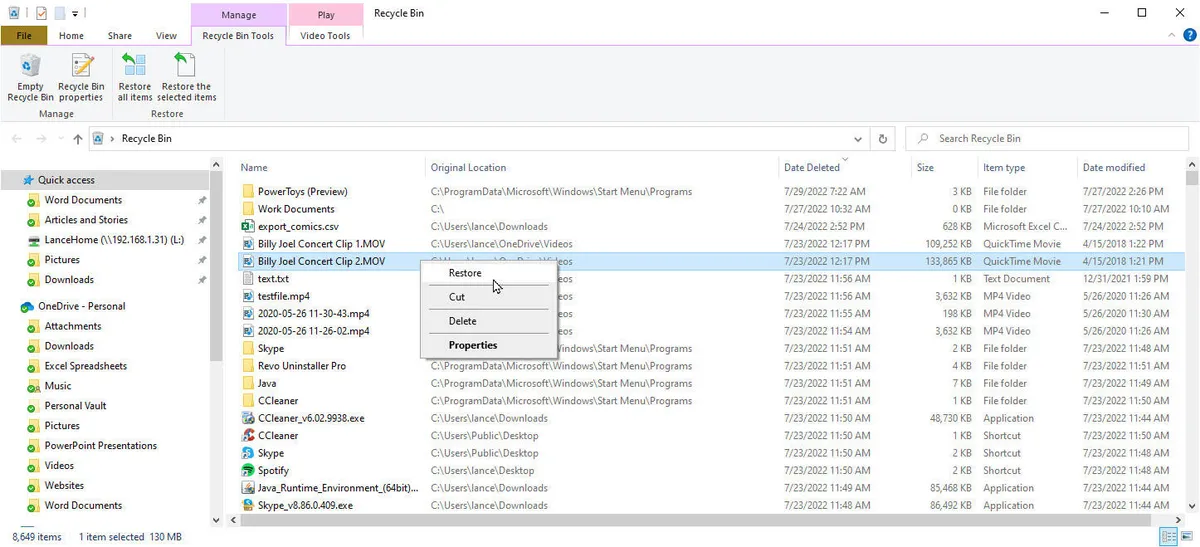
Comment un fichier est supprimé sur Windows
Si vous supprimez définitivement un fichier (en appuyant sur Shift + Suppr) ou que vous videz entièrement la corbeille, la récupération d’un fichier est plus délicate, mais toujours possible. Cela dépend surtout du délai avant lequel vous effectuez la manipulation.
Lorsque vous supprimez un fichier, les données ne sont pas physiquement supprimées de votre disque. En revanche, son espace est marqué comme disponible par le système d’exploitation, ce qui signifie que l’espace mémoire alloué à ce fichier peut être écrasé par de nouvelles données. Si vous intervenez assez rapidement, le fichier peut être complètement intact et récupérable. Mais plus vous attendez, plus il y a de chances que la plupart (ou la totalité) de l’espace réservé au fichier soit ré-écrit, ce qui réduit les chances de le récupérer proprement.
Utilisation du logiciel de récupération de fichiers Windows
Microsoft propose un utilitaire en ligne de commande pour Windows 10 et 11 qui permet de récupérer les fichiers supprimés. Connu sous le nom de Windows File Recovery, l’outil prend en charge les disques durs classiques, les SSD, les lecteurs USB et les cartes mémoire. Il propose également un mode normal et étendu pour tenter de faire revivre un fichier.
Téléchargez et installez le programme depuis le Microsoft Store. Une fois lancé, il ouvre une invite de commande avec des exemples de syntaxe de base. Microsoft propose par ailleurs une page d’aide contenant des instructions sur l’utilisation de Windows File Recovery.
Pour faire simple, il est nécessaire de taper la commande, suivie de la nouvelle destination de récupération, puis du mode de récupération, et enfin du nom ou de l’emplacement du ou des fichiers supprimés.
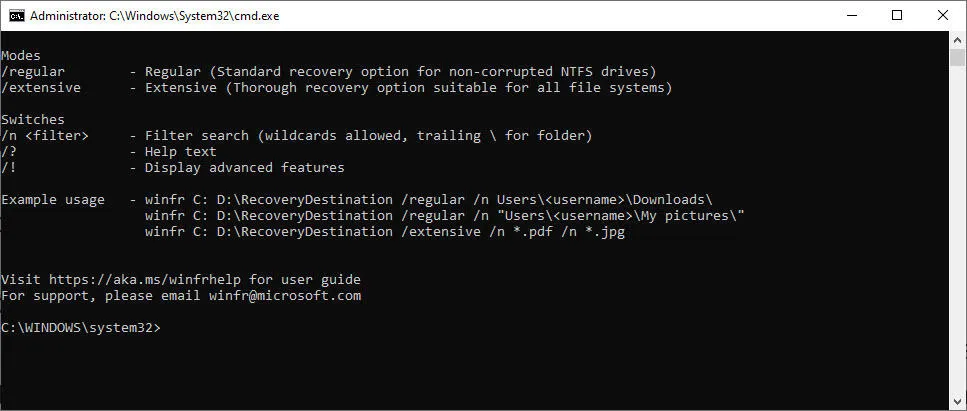
Du fait de son fonctionnement exclusivement via l’invite de commandes, Windows File Recovery peut s’avérer difficile à utiliser, car il faut maîtriser la syntaxe et les options appropriés (une interface graphique fait cruellement défaut). Et même dans ce cas, il ne trouve ou ne récupère pas toujours les fichiers dont vous avez besoin.
Le programme de Microsoft offre des performances assez aléatoires. Vous pouvez l’essayer pour une première tentative, mais probablement qu’un bon logiciel tiers sera moins frustrant.
Source : ZDNet.com
